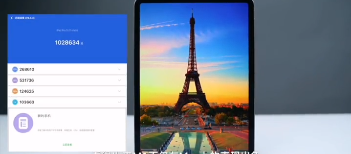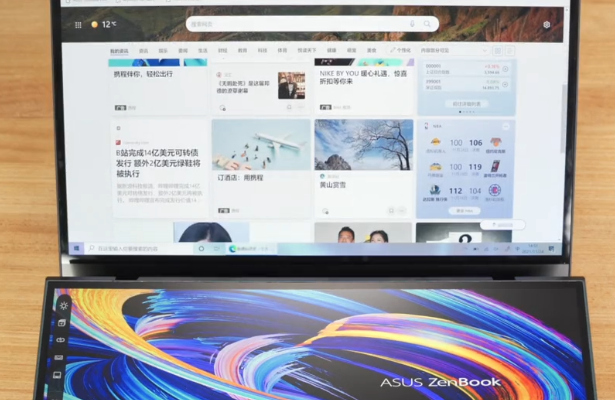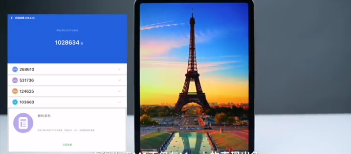我们平时在处理word文档的时候,经常关于遇到一种什么情况呢,就是当我们删除word中的分节符的时候,整个页面的布局就会变成下一页的页面布局
不管我们是按delete,还是把这个选中之后再按delete,还是选中之后再backspace,它仍然会变得跟下一页的页面布局一样,这是怎么回事呢
我以一种很形象的方式举例,第2页的内容就相当于洪水,它要冲进第1页,把第1页也变成洪水,但是为什么没冲进去呢,因为有个大坝(分节符)拦住了
你如果只把分节符删除,就相当于只把大坝拆了,没管洪水,那洪水一下子就进入第一节,把第一节变成了后面的页面的布局。
所以我们如果想删除分节符后页面不发生变化,那就要把大坝和洪水一起删除。当然在文档中,第二节的文字我们还是要保留的,所以我们把文字部分先剪切。
然后我们把光标放到下一页的起始位置,在这里,然后我们按 键盘的左 方向键,现在我们按下回车,会出现一个段落标记
按住ctrl shift end,选中剩下的所有文字,我们再delete,现在删除了分节符,其他的页面布局也不再发生变化,然后再把我们剪切的文字粘贴回来。这样就大功告成了。

word最后一页空白页怎么删不掉
1、可能是由于您的Word空白页有一个分页符,只需要将Word视图模式设置为【普通视图】,2010和2013版命名为【草稿】,即可在页面中看到一条横虚线的分页符,将其删除之后,回到默认的【页面视图】中就能够将空白页删除;
2、将光标置于倒数第二页的最后,点击菜单栏字体选项右下角,效果选择【隐藏】,点击确定,就可以删除最后一页了;
3、菜单栏选择页面布局,点击页边距下拉标志,选择自定义边距,将页边距的上下值调小一点,就可以删除最后一页了;
4、也可以将光标置于倒数第二页的最后,点击菜单栏段落选项右下角,行距选择固定值,设置值为1磅,点击确定,就删掉了最后一页。